Outlook je e-poštni odjemalec in programska oprema za upravljanje ter del Microsofta. Uporabnikom omogoča prilagodljiv dostop za učinkovito upravljanje osebnih podatkov v organizirani platformi. Vendar pa je upravljanje podatkov, ki so shranjeni v več aplikacijah in porabljajo prostor za shranjevanje naprave, naporno in dolgotrajno opravilo. V takšnih scenarijih Microsoft Outlook uporabnikom omogoča uporabo integriranih Microsoftovih aplikacij z enim Microsoftovim računom na enem delovnem mestu.
Ta članek obravnava izključno uporabo Microsoft Outlooka.
Kaj je Microsoft Outlook in kako ga učinkovito uporabljati?
Microsoft Outlook je koristen, saj upravlja sestanke, opravila in koledarje ter pošilja ali načrtuje e-poštna sporočila temu primerno. Za to mora uporabnik zagnati Microsoft Outlook v spletnem brskalniku. Za predstavitev sledite spodnjim navodilom:
1. Pošiljanje in ustvarjanje učinkovite e-pošte
Uporabniki lahko uporabijo e-poštne funkcije za ustvarjanje profesionalnega e-poštnega sporočila in načrtovanje njegovega časa. Za predstavitev pojdite na spodaj navedene korake:
1. korak: ustvarite e-pošto
E-poštni grafični vmesnik Microsoft Outlook je preprost in profesionalen. Uporabniki lahko ustvarijo profesionalno e-pošto z uporabo funkcij, kot je » Vstavi ”, Oblikuj besedilo”, “ Označite « ali druge možnosti. Z uporabo teh funkcij pa lahko uporabniki ustvarijo profesionalno e-pošto:
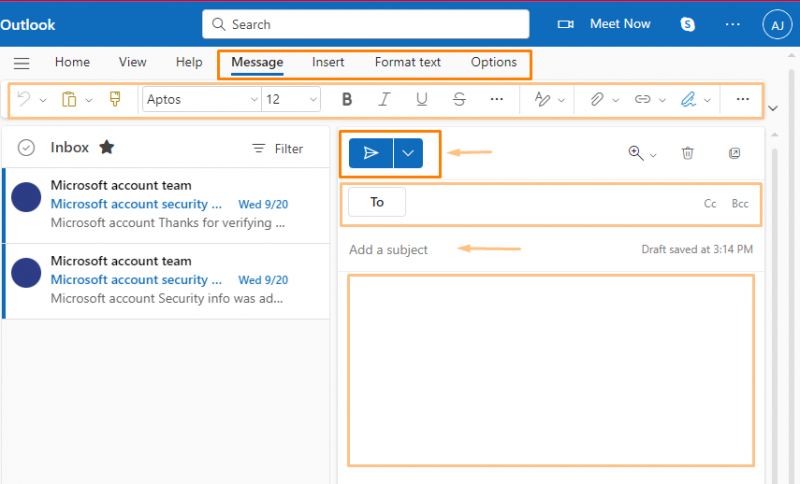
2. korak: Pošljite ali načrtujte e-pošto
Na primer, če uporabnik ne želi poslati e-pošte po zapisu ali je zaseden v času pošiljanja e-pošte. Uporabniki ga lahko načrtujejo tako, da se pomaknejo na » Pošlji ” spustnem meniju in izberite “ Načrtujte pošiljanje ”, da razporedijo e-pošto po svojih željah:
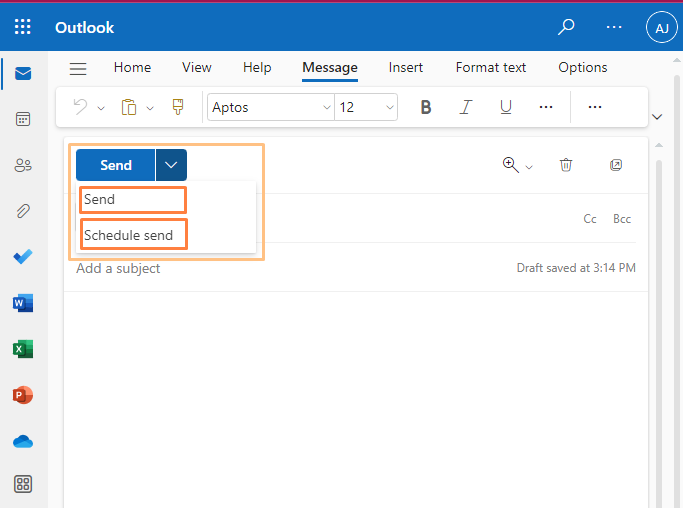
2. Aplikacija za integracijo konferenčnih klicev in sestankov v programu Microsoft Outlook
Microsoft Outlook ponuja vse potrebne funkcije za virtualno povezovanje s člani ekipe prek interneta z uporabo Microsoftovega “ Spoznajte se« in »Skype ” integrirane aplikacije. Z uporabo te aplikacije pa imajo uporabniki prilagodljiv dostop, da postanejo del sestankov in konferenc:
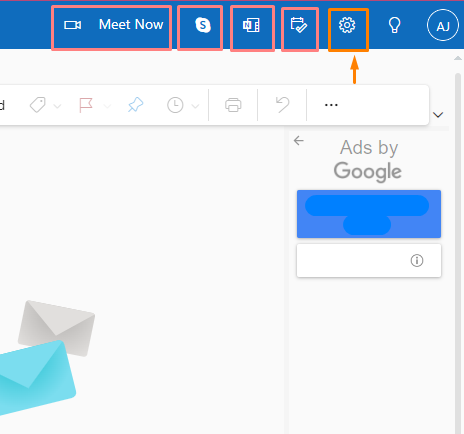
3. »Nastavitve« programa Microsoft Outlook
Uporabniki lahko uporabijo nastavitve Microsoft Outlooka za učinkovito upravljanje nalog in časa.
Za navigacijo do nastavitev Outlooka mora uporabnik klikniti » nastavitve ” v zgornjem desnem kotu okna. Raziskovati ' nastavitve ” sledite spodnji predstavitvi:
»Splošne« nastavitve v Outlooku
Spodaj ' nastavitve «, kliknite na » Splošno «, ki se prikaže v navigacijskem podoknu. Od tu lahko uporabnik ročno nastavi nastavitve glede na svoje želje:
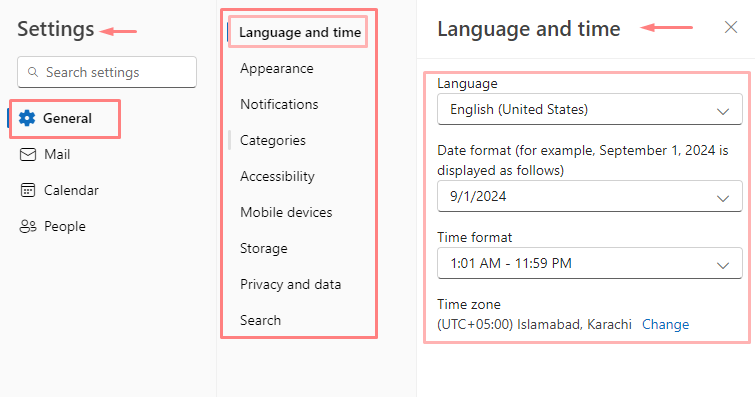
Nastavitve »Pošta« v Outlooku
Pomaknite se do » Pošta «, in kliknite » Postavitev ” meni. Od tu lahko uporabnik ročno nastavi nastavitve postavitve, kot so velikost besedila in razmiki med pošto, in še veliko več:
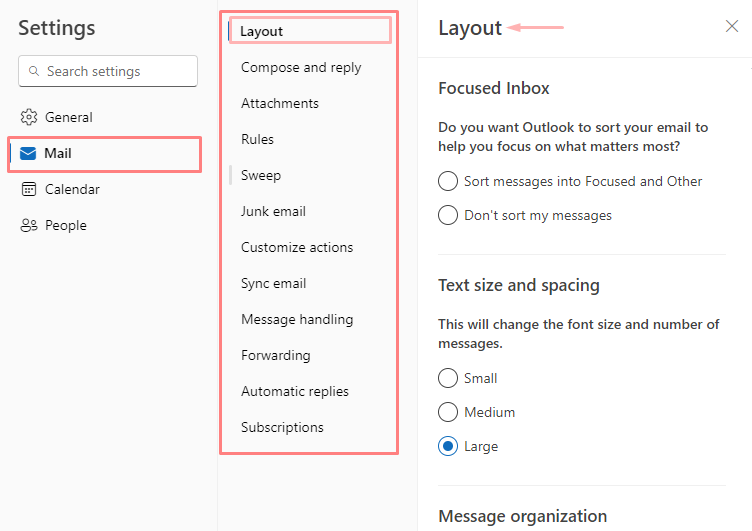
Nastavitev »Koledar« v Outlooku
Pomaknite se do » Koledar ' v ' nastavitve « navigacijskem podoknu in kliknite » Pogled ” meni. Od tu lahko uporabnik ročno prilagodi svoje nastavitve koledarja, kot so prvi dan koledarja, ure sestankov in podobno. Poleg tega lahko uporabniki nastavijo druge funkcije, kot je » Vreme«, »Dogodki ' in tako naprej:
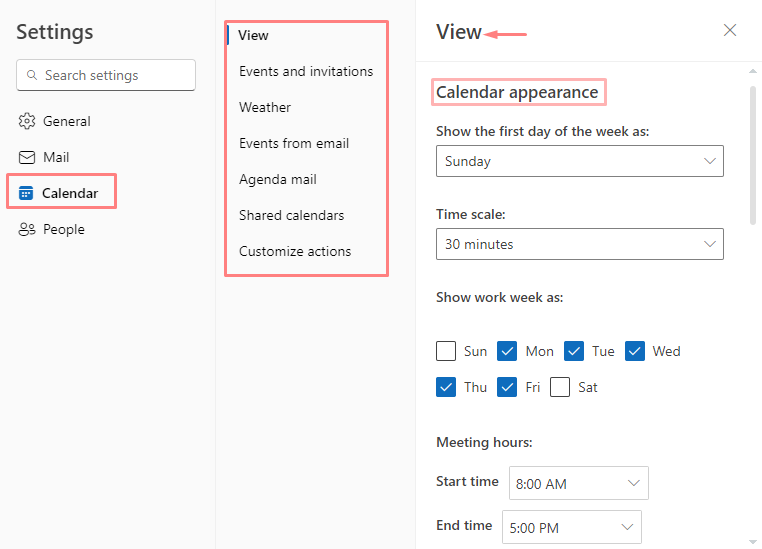
Nastavitve »Ljudje« v Outlooku
Z navigacijo do » Ljudje ' v ' nastavitve « v navigacijskem podoknu kliknite » Pogled ” meni. Od tu lahko uporabnik z enim klikom prilagodi prikaz imena svojih stikov:
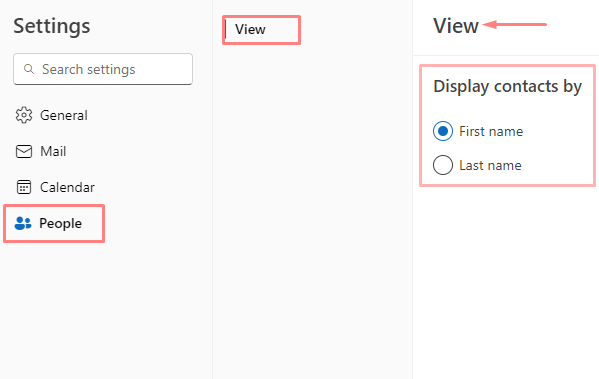
4. Shranjevanje Microsoft Outlooka
Microsoft Outlook omogoča shranjevanje » 15 GB ” brezplačno. Vendar pa lahko uporabniki kupijo shrambo:
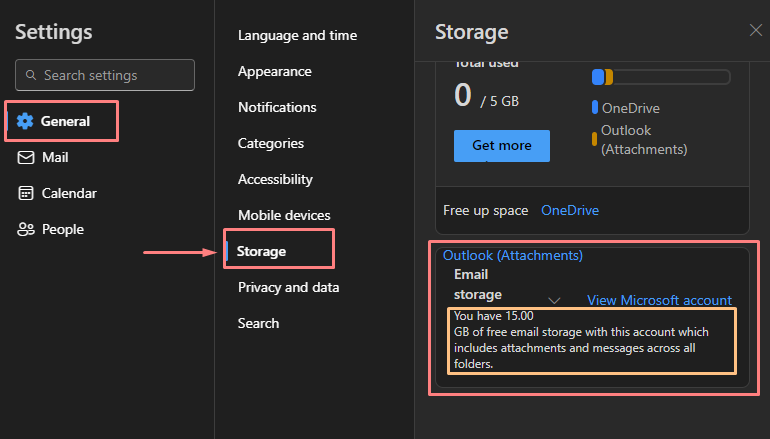
To je vse o Microsoft Outlooku in njegovi učinkoviti uporabi.
Zaključek
Microsoft Outlook uporabnikom omogoča upravljanje e-pošte in sestankov ter ustvarjanje hitrih zapiskov v beležnici. Vse je v eni platformi, ki uporablja en Microsoftov račun. Za učinkovito uporabo Microsoft Outlooka lahko uporabniki uporabijo » Spoznajte se zdaj « ali » Skype ” integrirane aplikacije za konferenčne klice ali načrtovanje ali pošiljanje e-pošte. Vendar glede na želje upravljajte » Nastavitve Outlooka ” ustrezno. Ta članek prikazuje pregled Microsoft Outlooka in kako ga učinkovito uporabljati.